Word修订模式怎么改成正常模式
Word中的修订模式可以方便多人协作编辑,某些情况下,需要文档的原始状态,不需要显示的修订内容,那么关闭修订模式就很有必要了,今天带领大家来一起学习怎么关闭修订内容。
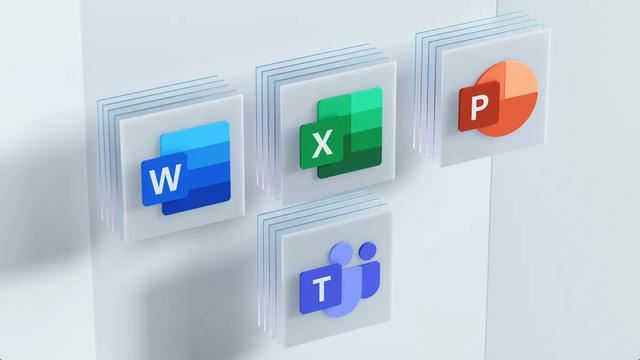
第一步:打开Word文档,我们发现右侧有很多修订的标记。
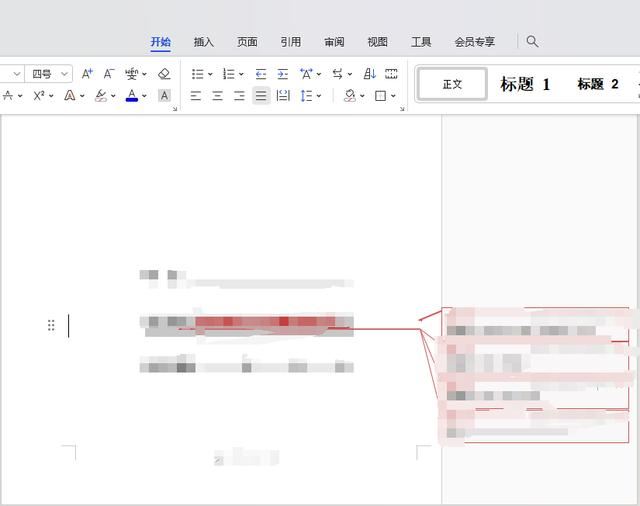
第二步:打开“审阅”,点击“显示标记的最终状态”,选择“最终状态”。
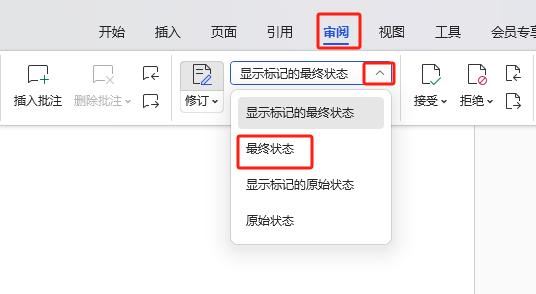
第三步:这时,所有的修订将会隐藏起来。这样打印和向别人展示都没问题,但是保存后再打开还是会显示修订。
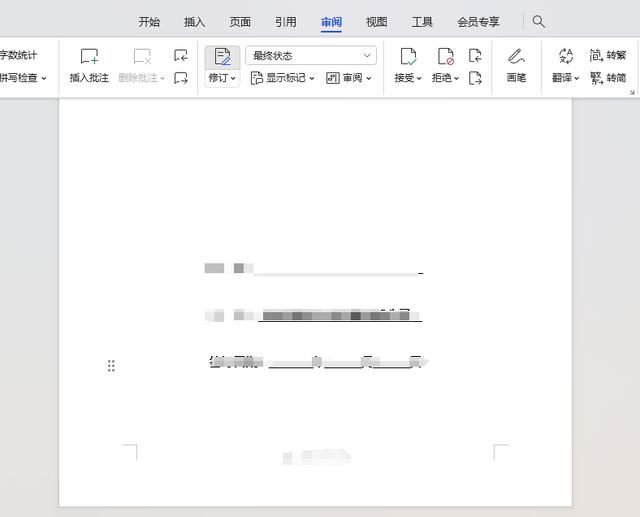
第四步:希望保存后再打开不显示修订,在顶部菜单栏点击“文件”,“选项”。
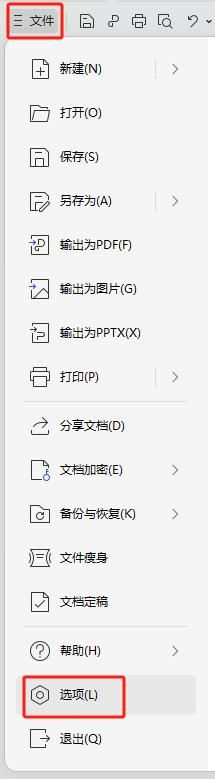
第五步:点击“安全性”,取消“打开或保存时标记可见”勾选,点击“确定”。
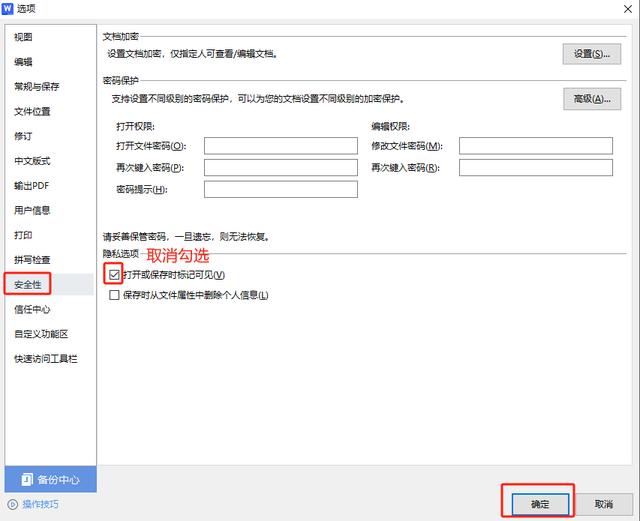
后边只要取消了修订显示,保存后再打开就不会显示修订了,需要打开修订时,点击“审阅”,打开“修订”即可。
以上就是Word把修订模式改成正常模式的教程,希望大家喜欢,请继续关注电脑系统之家。
相关推荐:
word2019文件改写模式怎么转换为插入模式?
word打开旧文档崩溃怎么办? word加载失败出现错误的多种解决办法
最新推荐
-
excel怎么把一列数据拆分成几列 excel一列内容拆分成很多列

excel怎么把一列数据拆分成几列?在使用excel表格软件的过程中,用户可以通过使用excel强大的功能 […]
-
win7已达到计算机的连接数最大值怎么办 win7连接数达到最大值

win7已达到计算机的连接数最大值怎么办?很多还在使用win7系统的用户都遇到过在打开计算机进行连接的时候 […]
-
window10插网线为什么识别不了 win10网线插着却显示无法识别网络

window10插网线为什么识别不了?很多用户在使用win10的过程中,都遇到过明明自己网线插着,但是网络 […]
-
win11每次打开软件都弹出是否允许怎么办 win11每次打开软件都要确认

win11每次打开软件都弹出是否允许怎么办?在win11系统中,微软提高了安全性,在默认的功能中,每次用户 […]
-
win11打开文件安全警告怎么去掉 下载文件跳出文件安全警告

win11打开文件安全警告怎么去掉?很多刚开始使用win11系统的用户发现,在安装后下载文件,都会弹出警告 […]
-
nvidia控制面板拒绝访问怎么办 nvidia控制面板拒绝访问无法应用选定的设置win10

nvidia控制面板拒绝访问怎么办?在使用独显的过程中,用户可以通过显卡的的程序来进行图形的调整,比如英伟 […]
热门文章
excel怎么把一列数据拆分成几列 excel一列内容拆分成很多列
2win7已达到计算机的连接数最大值怎么办 win7连接数达到最大值
3window10插网线为什么识别不了 win10网线插着却显示无法识别网络
4win11每次打开软件都弹出是否允许怎么办 win11每次打开软件都要确认
5win11打开文件安全警告怎么去掉 下载文件跳出文件安全警告
6nvidia控制面板拒绝访问怎么办 nvidia控制面板拒绝访问无法应用选定的设置win10
7win11c盘拒绝访问怎么恢复权限 win11双击C盘提示拒绝访问
8罗技驱动设置开机启动教程分享
9win7设置电脑还原点怎么设置 win7设置系统还原点
10win10硬盘拒绝访问怎么解决 win10磁盘拒绝访问
随机推荐
专题工具排名 更多+





 闽公网安备 35052402000376号
闽公网安备 35052402000376号